答案:通过设置可更改谷歌浏览器下载路径。电脑端进入设置→高级→下载内容→更改位置,或开启每次询问;手机端在下载内容中选择下载位置或开启手动选择,实现灵活管理文件存储。
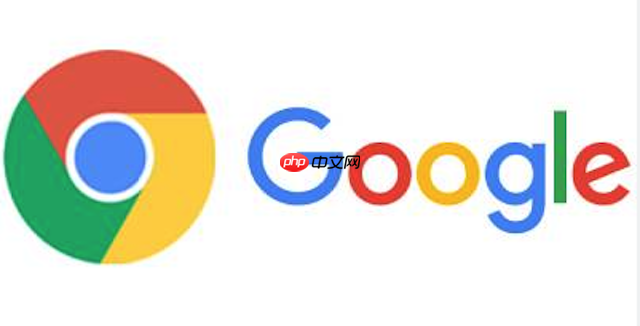
想让谷歌浏览器下载的文件不挤在C盘或默认文件夹里?很简单,无论是电脑还是手机,都能快速改掉这个设置。核心就两点:要么指定一个固定的新文件夹,要么每次下载时手动选位置。
在Windows或Mac电脑上操作步骤基本一致,通过浏览器设置就能完成。
如果希望每次都有选择权,可以开启“下载前询问每个文件的保存位置”这个开关。开启后,每次点击下载,都会弹出窗口让你选存到哪,这样更灵活。
安卓手机上的谷歌浏览器同样支持修改下载位置,方法也很直接。
和电脑版一样,你也可以在“下载内容”设置里,开启“下载前询问每个文件的保存位置”。这样每次下载时,手机都会跳出对话框,让你手动选择保存的文件夹,适合那些需要根据文件类型分门别类存放的用户。
基本上就这些,不复杂但容易忽略。改完之后,新下载的文件就会乖乖去你指定的地方了。记得检查一下旧的下载文件夹,把重要的东西搬过去,再定期清理,保持设备清爽。

谷歌浏览器Google Chrome是一款可让您更快速、轻松且安全地使用网络的浏览器。Google Chrome的设计超级简洁,使用起来得心应手。这里提供了谷歌浏览器纯净安装包,有需要的小伙伴快来保存下载体验吧!




Copyright 2014-2025 https://www.php.cn/ All Rights Reserved | php.cn | 湘ICP备2023035733号